Comment utiliser les familles Steam pour partager des jeux
Publié: 2024-04-09Réponse rapide : pour configurer des familles Steam, inscrivez-vous au programme bêta (si nécessaire), créez votre famille, invitez des membres, partagez des jeux avec des restrictions et amusez-vous à jouer ensemble. Soyez prudent lorsque vous trichez pour éviter les interdictions et explorez les contrôles parentaux améliorés pour une expérience de jeu plus sûre.
Steam Families est une nouvelle fonctionnalité qui améliore les fonctionnalités de partage familial de Steam. Il offre de nouvelles fonctionnalités telles que le partage de bibliothèques de jeux et un contrôle parental amélioré.
Outre les nouvelles fonctionnalités, Steam a également ajouté des améliorations de qualité de vie indispensables. Notez que cela ne permettra pas le partage de choses comme Game Pass si vous les faites travailler sur votre
Regardons de plus près.
Qu'est-ce que les familles Steam
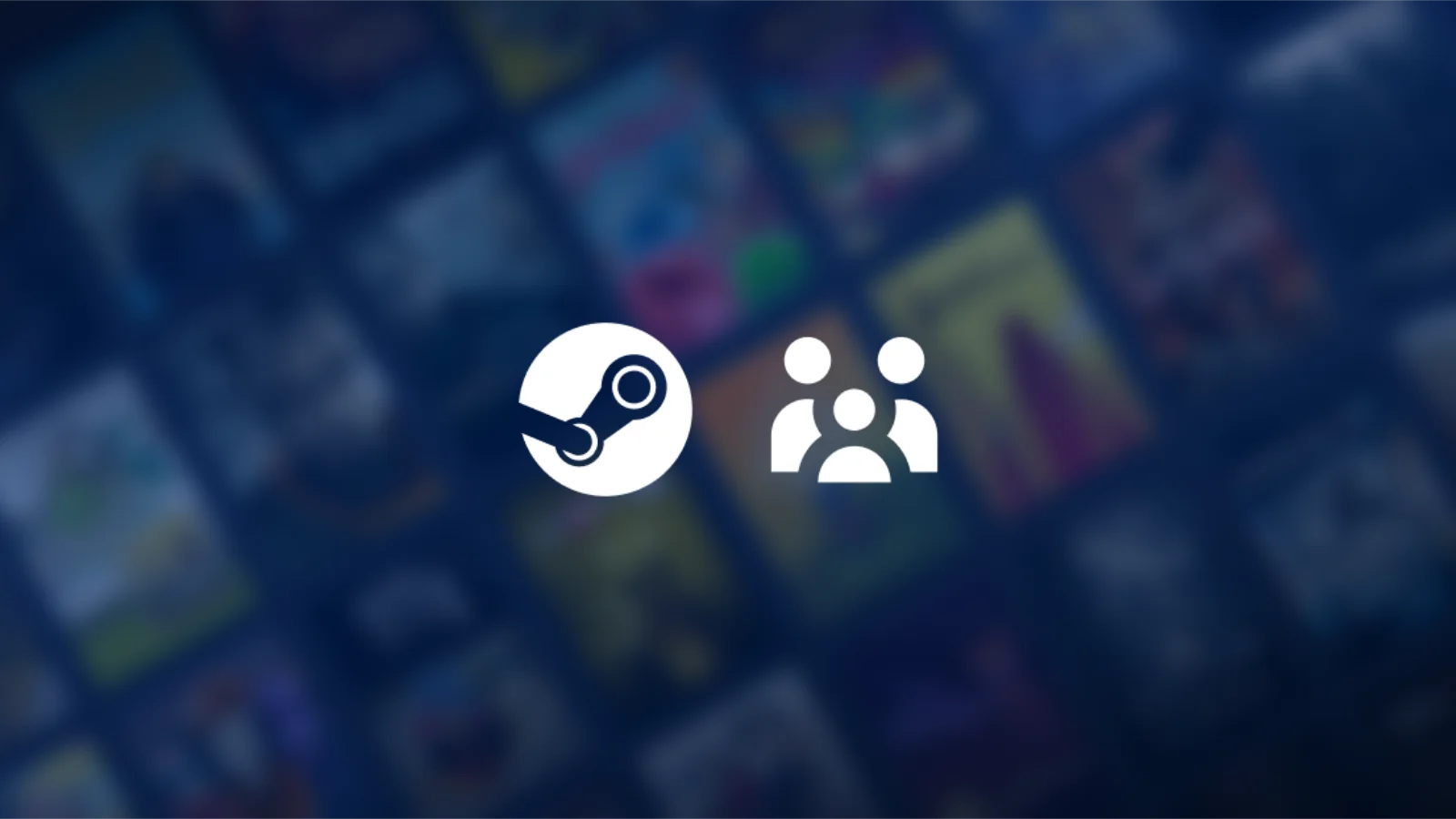
Steam Families permet à jusqu’à six personnes de partager leurs jeux. Essentiellement, il regroupe tous les jeux que les membres de votre famille possèdent pour que chaque membre de la famille puisse jouer à sa guise.
L'inconvénient est que vous ne pouvez pas jouer au même jeu sur plusieurs comptes à moins que plusieurs personnes ne possèdent ce jeu (nous en reparlerons plus tard).
Un point rapide à retenir est qu’une famille Steam ne doit pas nécessairement être composée de personnes liées à vous. Il peut s'agir de vos amis ou de votre partenaire ; il n'y a pas d'exigences spécifiques.
Les membres n’ont pas non plus besoin d’être dans le même foyer, même si cela pourrait changer à l’avenir.
Comment utiliser les familles Steam
Inscrivez-vous au programme bêta (si nécessaire)
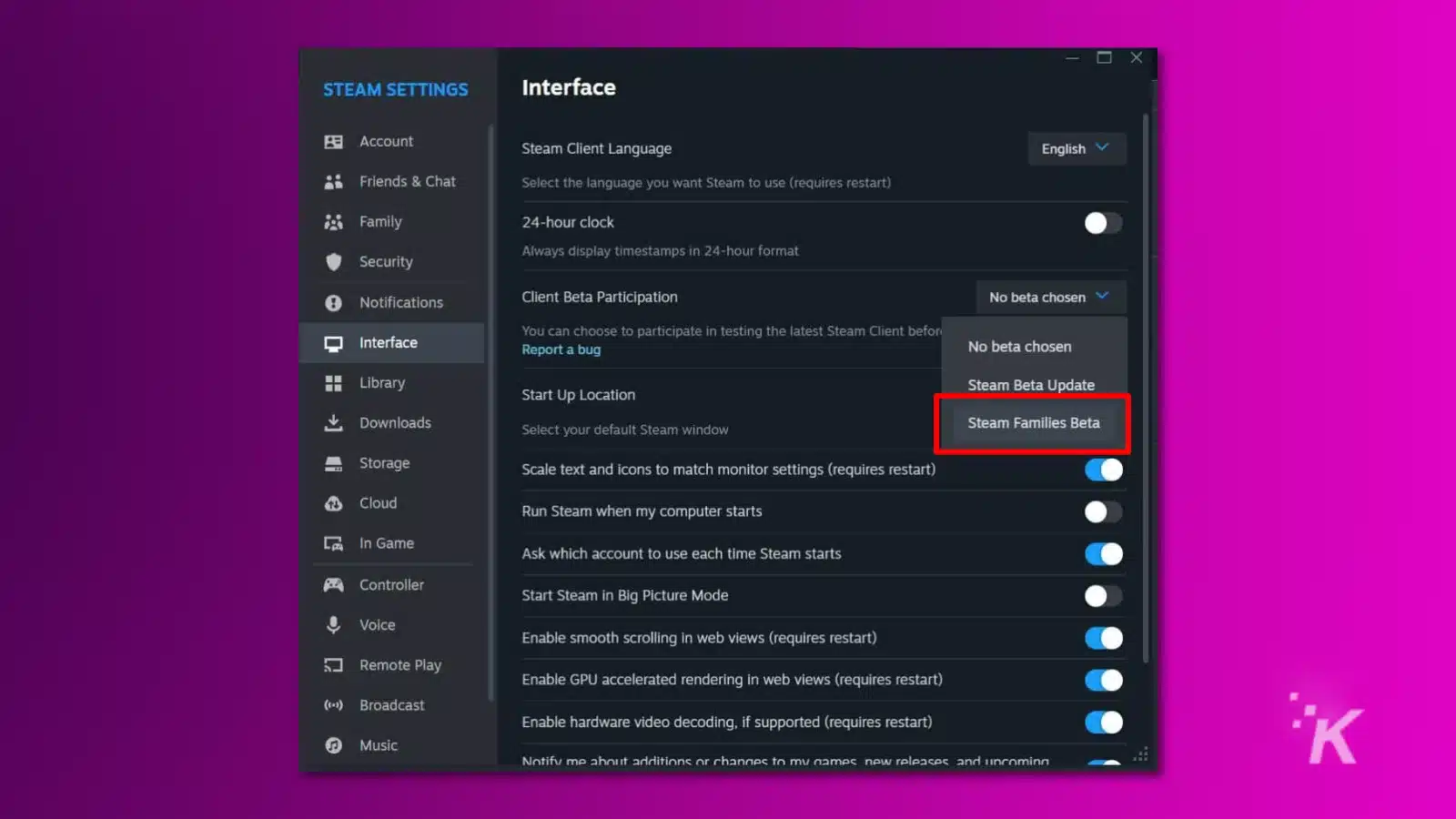
Si vous ne voyez pas l'option pour les familles Steam, cela peut être dû au fait qu'elle n'est disponible que sur la version bêta de Steam.
Pour accéder à la Bêta sur votre compte, ouvrez Steam, cliquez sur Paramètres , puis sur Interface . Localisez la section Participation à la bêta et sélectionnez Steam Families Beta dans la liste.
Redémarrez Steam pour télécharger et appliquer la mise à jour.
Créer une famille Steam
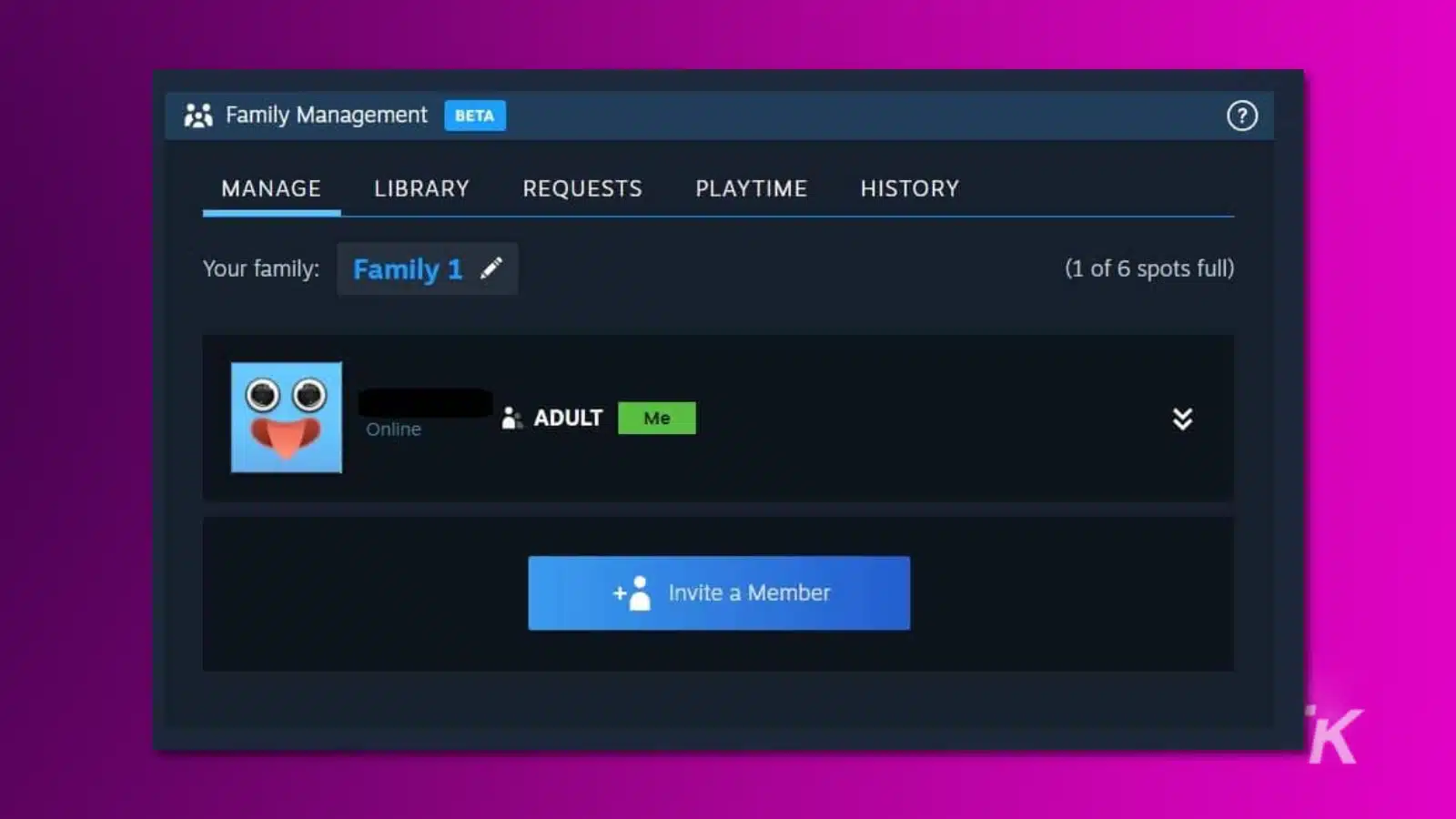
Pour créer une famille Steam, ouvrez les paramètres Steam et sélectionnez l' onglet Famille . Vous pouvez créer une famille avec n'importe quel nom et la modifier quand vous le souhaitez.
Cliquez sur Gérer la famille Steam pour accéder aux outils de gestion, où vous pouvez inviter des membres et consulter la bibliothèque de jeux de votre famille.
Cliquez sur le bouton Inviter un membre pour ajouter un nouveau membre de la famille et choisir si vous souhaitez l'inviter en tant qu'adulte ou enfant. Cela vous donne un niveau de restrictions de contenu pour les jeux adaptés à l'âge des jeunes utilisateurs.
Restrictions sur le partage de jeux avec les familles Steam
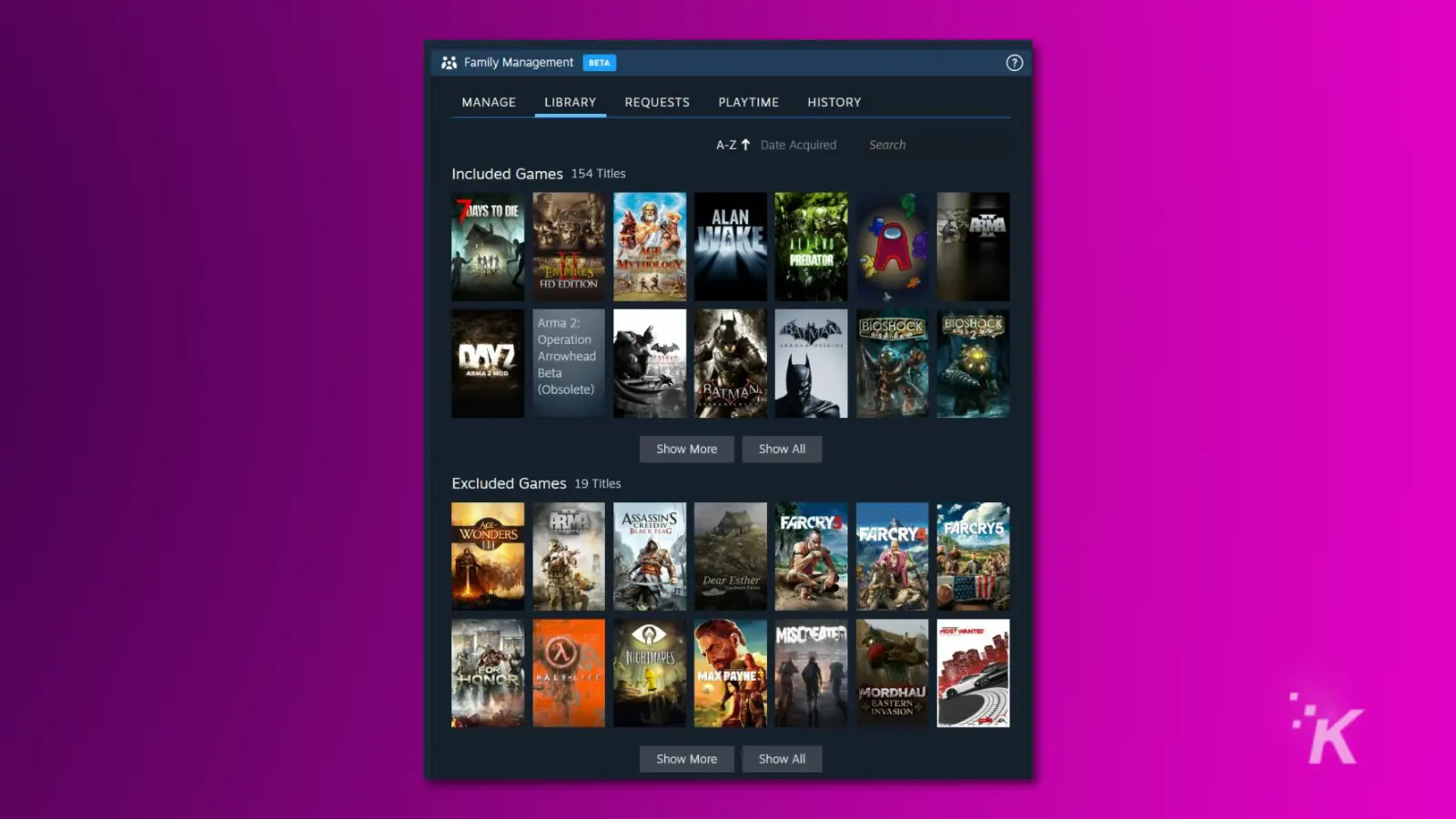
Vous pouvez partager pratiquement n'importe quel jeu avec les familles Steam, avec quelques restrictions que vous devez connaître. Celles-ci sont similaires aux exigences pour Steam Remote Play.
Pour commencer, les développeurs de jeux peuvent désactiver cette fonctionnalité, rendant leurs jeux accessibles uniquement au(x) compte(s) qui ont acheté le jeu.
Deuxièmement, les jeux qui nécessitent des lanceurs tiers sont exemptés des familles Steam. Cela inclut la plupart des titres Ubisoft ou EA. Vous verrez une liste des jeux exclus dans la section Bibliothèque.
En dehors de cela, utiliser les familles Steam pour partager des jeux est simple.
Une fois qu'un membre Steam rejoint votre famille Steam, tous les jeux éligibles de sa bibliothèque Steam seront ajoutés à la bibliothèque familiale. Vous pouvez télécharger et jouer à n'importe quel jeu dans la section Jeux inclus.
Steam Families est une meilleure façon de partager des jeux
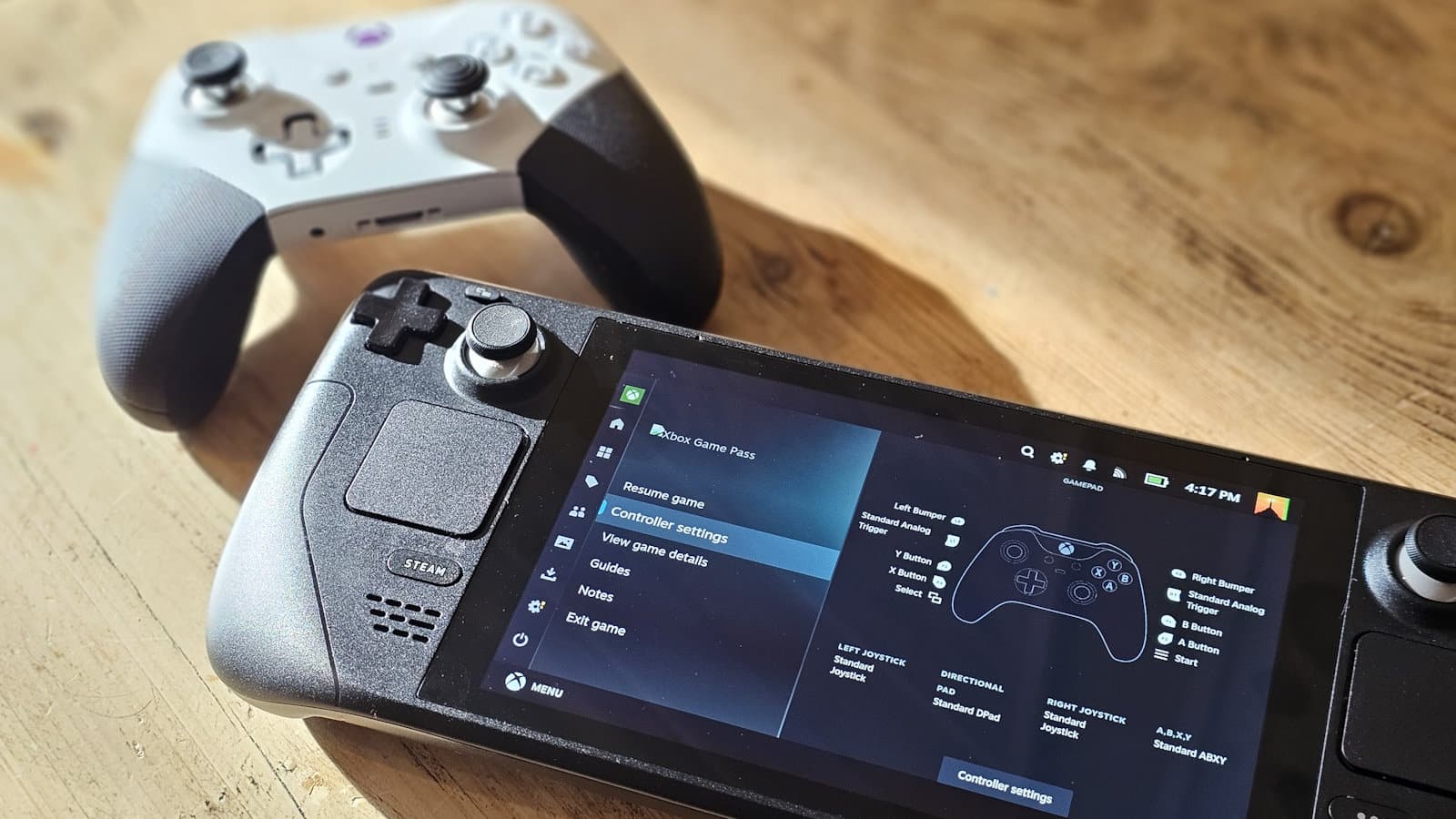
Sauvegardes de jeux séparées
Ne t'inquiète pas; les sauvegardes et la progression sont liées à votre compte et enregistrées dans le cloud. Ainsi, par exemple, si vous jouez à la copie de Cyberpunk 2077 de votre ami via Steam Families, cela n'interférera pas avec ses sauvegardes.
Ce sera comme démarrer le jeu à partir de zéro sur votre compte. En d’autres termes, vous pouvez tous les deux jouer à la même copie du jeu mais utiliser des fichiers de sauvegarde individuels.
Partager des clés de licence
Il est important de comprendre comment fonctionne le partage des clés de licence. Prenons Helldivers 2 comme exemple.
Si l'un des membres de votre famille a acheté Helldivers 2 , vous pouvez y jouer via Steam Families sur votre compte, mais le propriétaire d'origine ne pourra pas y jouer sur son compte. Une seule personne à la fois peut jouer au jeu.
Autrement dit, vous ne pourrez pas jouer ensemble. Pour jouer ensemble, il doit y avoir plus de deux clés de licence dans la Famille. Cependant, vous pouvez utiliser la copie de Helldivers 2 de quelqu'un d'autre s'il n'y joue pas.
Ainsi, si votre famille Steam compte quatre membres et que deux personnes ont acheté Helldivers 2, il y a deux exemplaires à partager. Les membres qui ne l'ont pas peuvent toujours y jouer tant que les propriétaires d'origine n'y jouent pas.
Cela s'applique uniquement aux jeux payants. Tous les jeux Steam gratuits accorderont une licence dès la première lecture.
Jouez à des jeux même en ligne et dans un jeu différent
Auparavant, les familles Steam vous permettaient de partager des jeux avec les membres de votre famille, mais vous ne pouviez jouer à des jeux partagés que si le propriétaire des jeux était hors ligne ou n'était pas actuellement en jeu.
C'était un problème, car cela vous expulserait du jeu auquel vous jouiez si le propriétaire du compte Steam décidait d'utiliser son compte.
Désormais, quelqu'un peut jouer à un jeu depuis votre compte tandis que vous pouvez jouer à un jeu différent sur le même compte. Vous pouvez également jouer ensemble au même jeu s'il y a plus de deux clés de licence dans la famille.
Tricherie
Sois prudent. Selon les politiques de Steam, si un membre de votre famille est surpris en train de tricher dans un jeu, tous les membres du plan de partage familial seront bannis. Même si cela peut sembler strict, cela vise à empêcher les gens d’abuser du système.
Controle parental
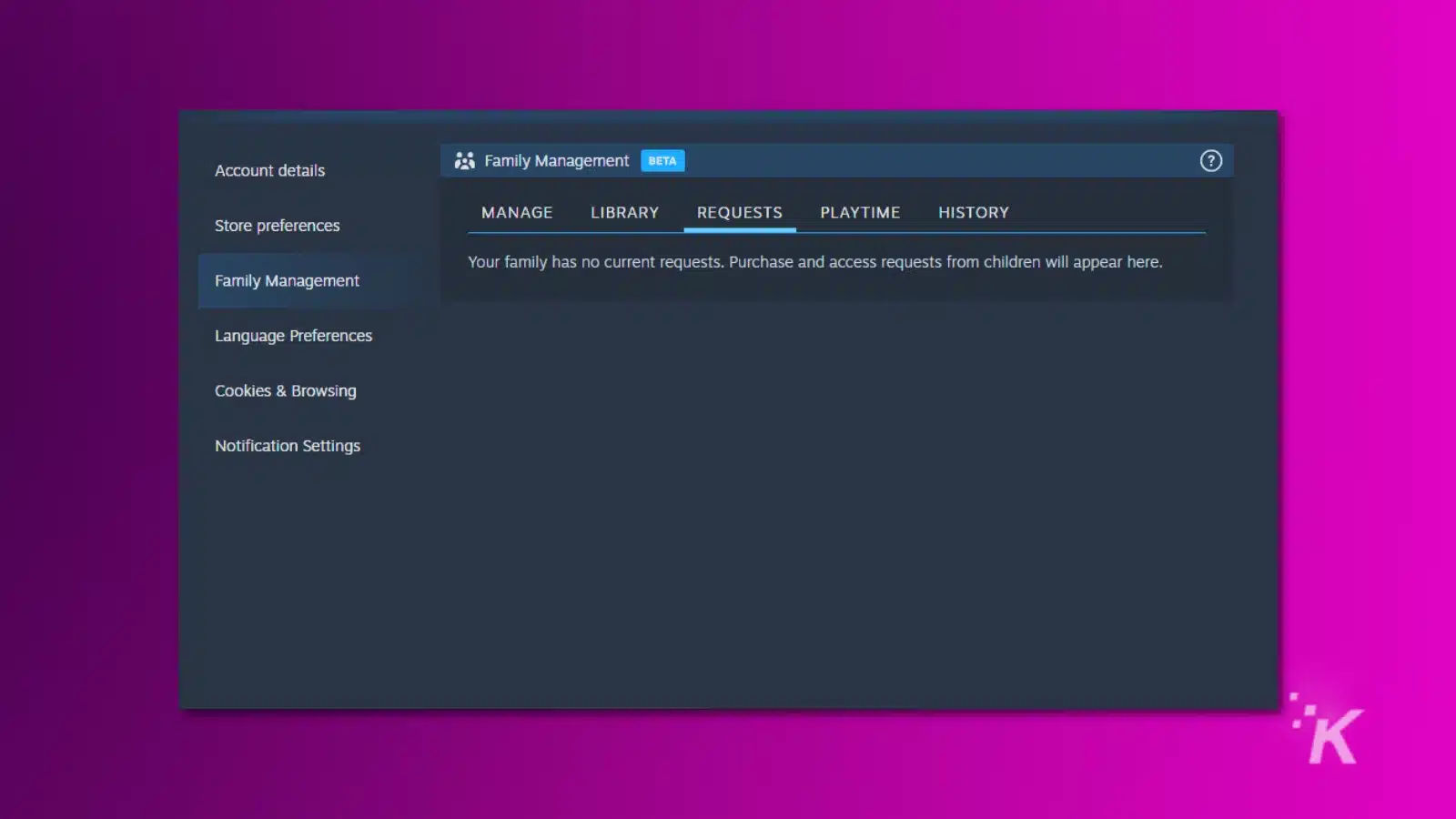
Les nouveaux changements incluent des contrôles parentaux améliorés, qui offrent certaines fonctionnalités indispensables.
Demandes d'achat
Désormais, les comptes enfants peuvent demander des achats au propriétaire de la famille. Auparavant, les comptes enfants pouvaient acheter des jeux avec les informations de paiement enregistrées sans l'approbation des parents. Comme vous pouvez l’imaginer, cela peut entraîner des factures surprises. Désormais, les comptes enfants peuvent demander au chef de famille d'acheter un jeu en leur nom.
Récréation
Une autre fonctionnalité intéressante est la possibilité de suivre la durée du jeu. Sous Gestion familiale, vous pouvez voir combien d'heures les membres de votre famille ont passé sur certains jeux.
Filtrer les jeux
Vous pouvez également filtrer les jeux inappropriés de la bibliothèque familiale. Cela facilite le contrôle de ce à quoi joue votre enfant lorsque vous n'êtes pas là pour le superviser.
Steam Families améliore les outils de partage existants
Vous savez maintenant comment utiliser les familles Steam pour partager des jeux !
Alors que Steam permettait déjà de partager des jeux avec des membres de votre famille ou des amis de confiance, la nouvelle mise à jour apporte une meilleure façon de jouer ensemble.
La seule question maintenant est de savoir quoi jouer en premier.
Avez-vous des idées à ce sujet ? Écrivez-nous ci-dessous dans les commentaires ou portez la discussion sur notre Twitter ou Facebook.
Recommandations des rédacteurs :
- Votre PS5 ou Xbox a-t-elle besoin d'un refroidissement supplémentaire ?
- Comment calibrer le HDR sous Windows pour une expérience visuelle plus riche
- Comment arrêter la surchauffe de votre PS5
- Comment obtenir le Xbox Game Pass sur le
Pont à vapeur
